Yra daugybė būdų, kaip pagerinti skaitmenį portretą. Vienas ypač kreatyvus metodas yra specialių teptukų naudojimas, kurie suteikia tavo paveikslui meninių akcentų. Tai gali padėti išvengti staigaus paveikslo kirpimo ir sukurti harmoningą ryšį tarp vaizdo elementų. Šiame vadove sužinosi žingsnis po žingsnio, kaip Photoshop su skirtingais teptukais sukurti dinamišką meną-efektą.
Svarbiausi įžvalgos
- Naudok freistellen-tool, kad optimizuotum savo paveikslo nuotrauką.
- Dirbk su maskėmis, kad sukurtum meninius efektus ir išsaugotum paveikslų turinį.
- Eksperimentuok su skirtingais teptukų nustatymais ir tipais, kad individualizuotum vaizdą.
Žingsnis po žingsnio vadovas
Pradėk atidarydamas paveikslą, kurį nori redaguoti. Šiame pavyzdyje imu portretą, kuriame noriu padaryti apatinę vaizdo dalį įdomesnę.
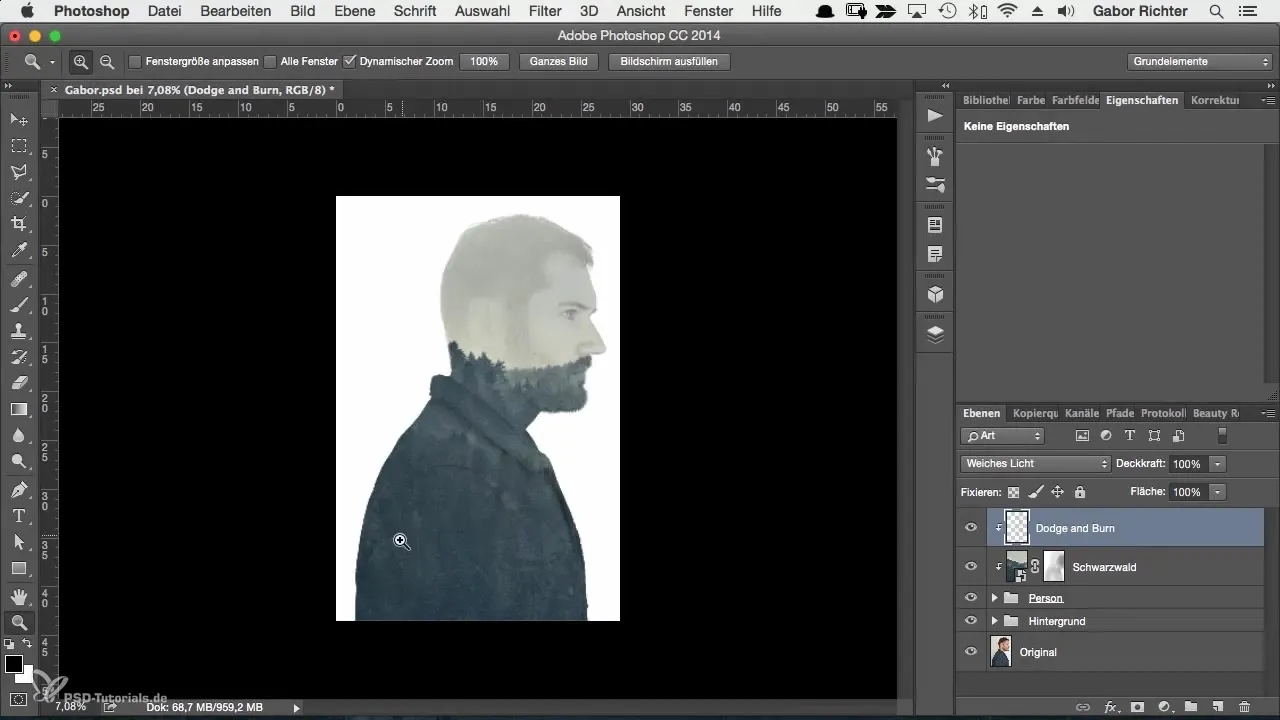
Pirmiausia turėtum pritaikyti paveikslo kadrą. Tai suteiks daugiau kontrolės kompozicijai. Naudok tam freistellen-tool. Atkreipk dėmesį, kad parinktis „Ištrinti išorinius pikselius“ būtų išjungta. Tai neleidžia svarbioms tavo paveikslo dalims dingti, kai keiti kadrą.
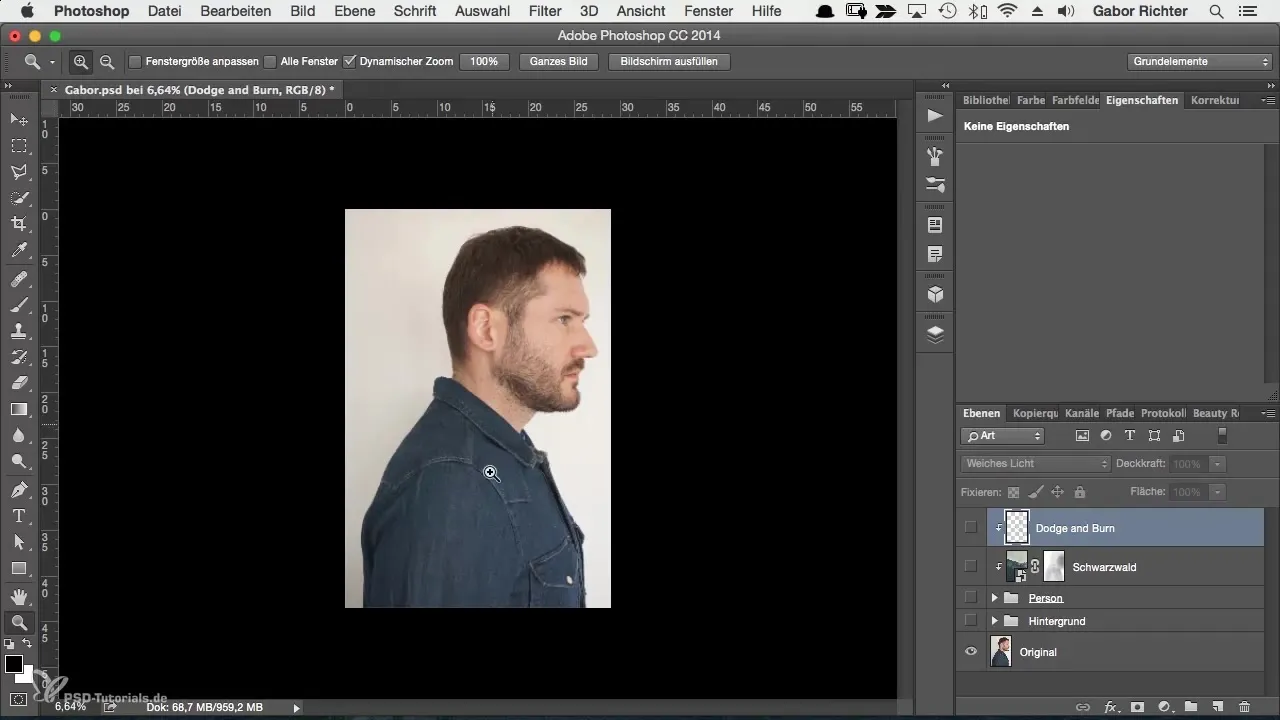
Naudodamas Shift klavišą gali proporcingai keisti atrankos rėmą. Pozicionuok paveikslą taip, kad asmens akys būtų viršutiniame trečdalyje. Tai suteikia paveikslui geresnę pusiausvyrą. Patvirtink atranką, kai būsi patenkintas pozicija.
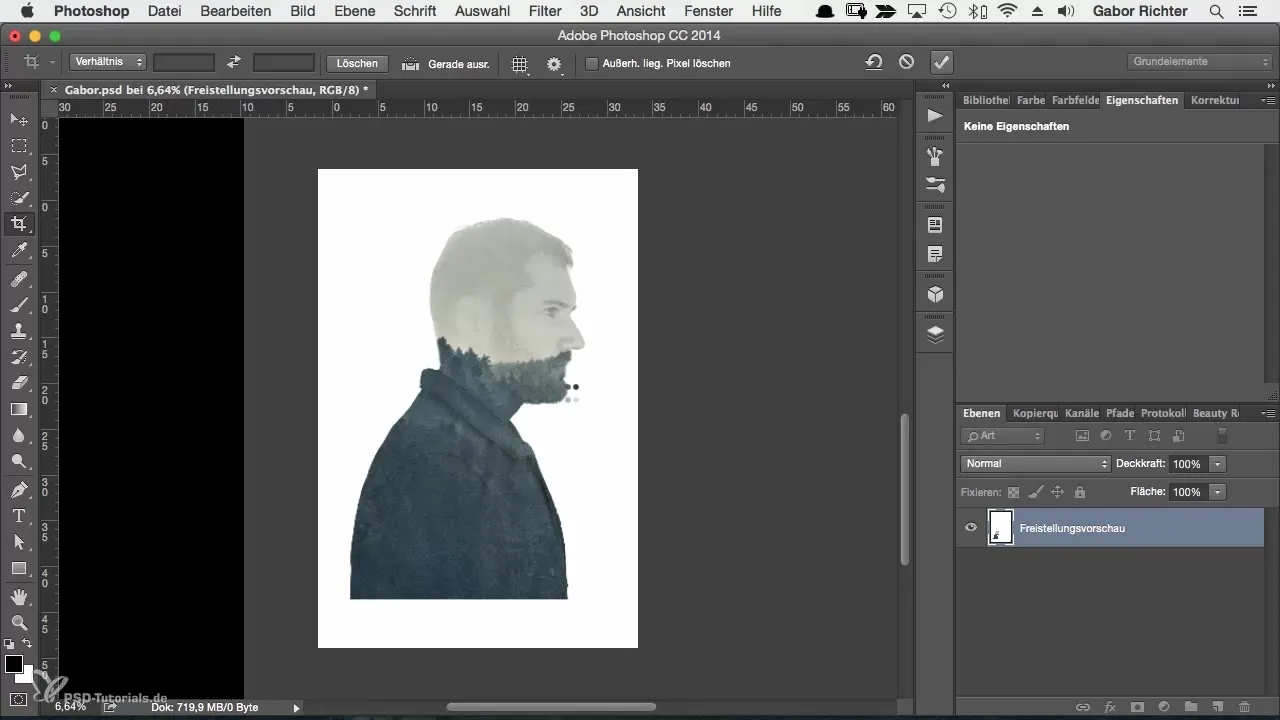
Pasibaigus paveikslo kadravimo optimizavimui, gali pradėti taikyti maskuojančius efektus. Sukurk naują aplanką savo maskei valdyti. Pasirink teptuką su 100% dengimo ir pradėk šešėliuoti sritis, kurias nori užmaskuoti. Mažas brūkštelėjimas juodu teptuku pašalins nepageidaujamas sritis.
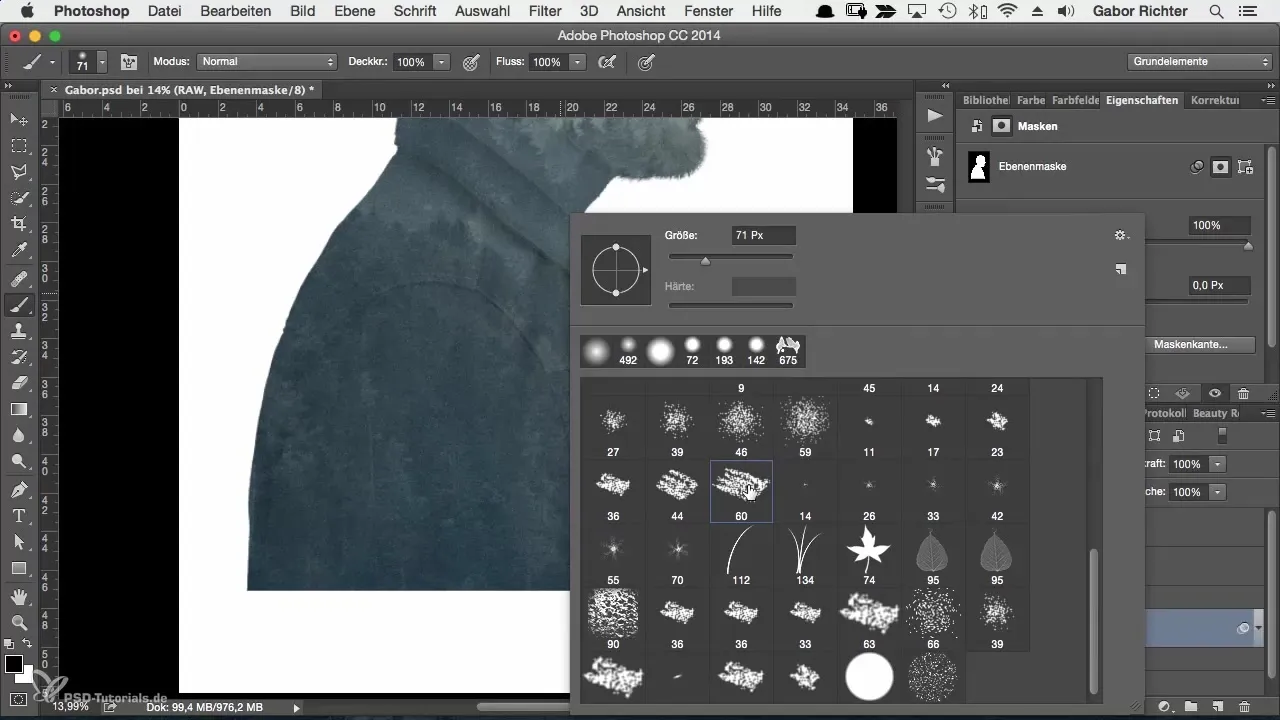
Jei sukūrėte nepageidaujamas maskes, tiesiog naudok baltą teptuką, kad jas atkurtum. Venk, kad visas freistelerinimas būtų prarastas, naudodamas atšaukti funkciją.
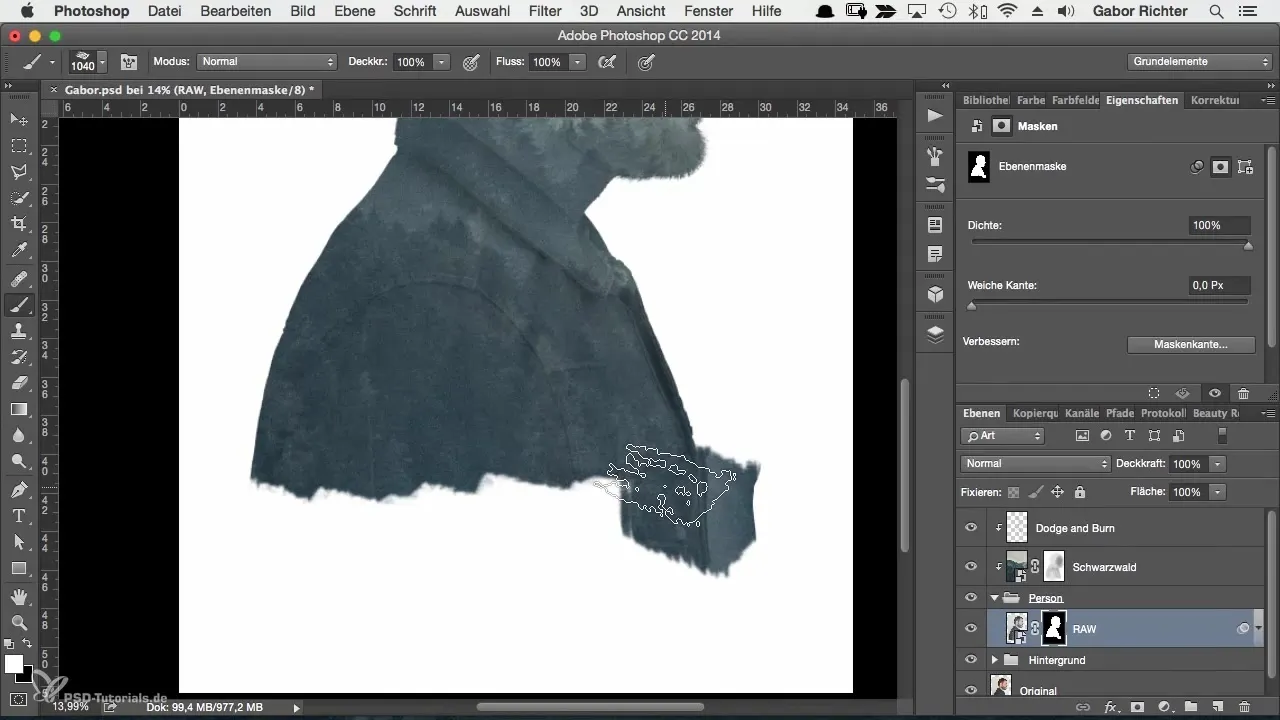
Kitas efektyvus metodas yra pridėti dar vieną maskę prie esamos maskės. Taip gali kūrybiškai dirbti su perėjimais ir matomumu. Išbandyk skirtingas perspektyvas ir darbo būdus, kad pasiektum norimą meninį efektą.
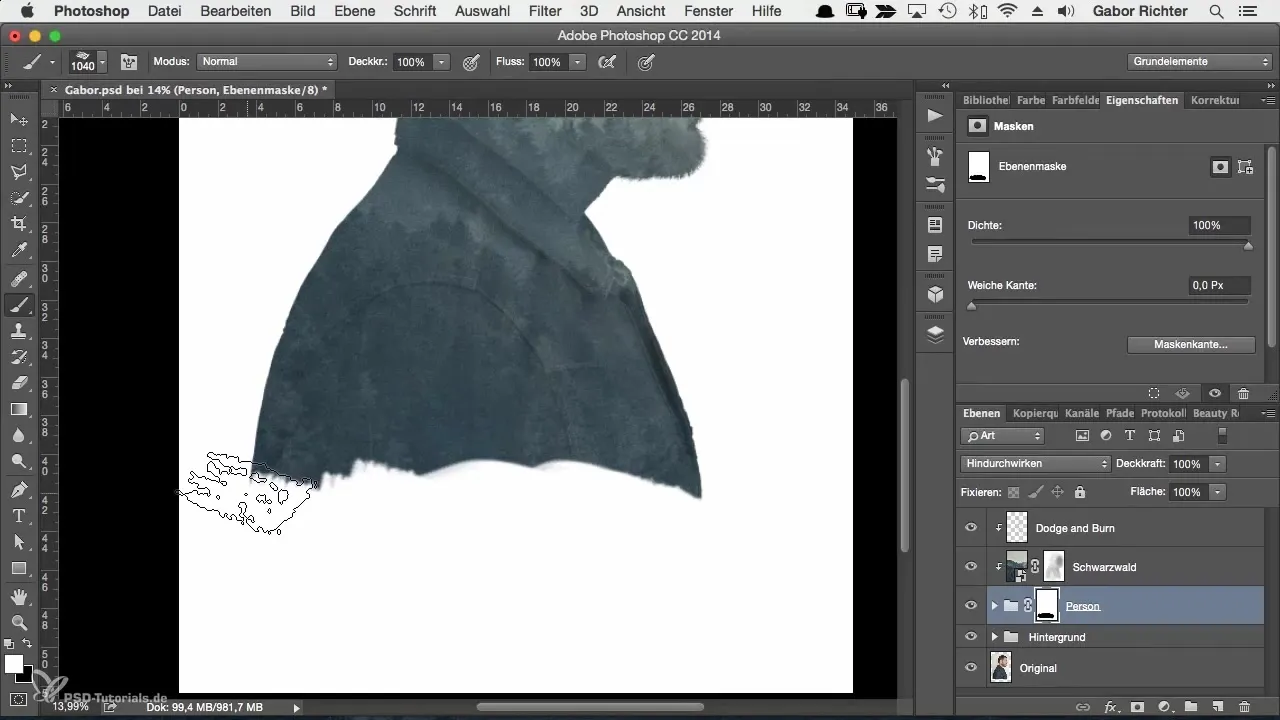
Eksperimentavimas yra svarbi kūrybinio proceso dalis. Kinta teptuko dengimo laipsnis: naudojant 20% dengimą gauni švelnesnius perėjimus, tuo tarpu 100% duoda ryškesnius rezultatus. Teikdami kelis sluoksnius vienas ant kito, pagerėja paveikslo tekstūra.
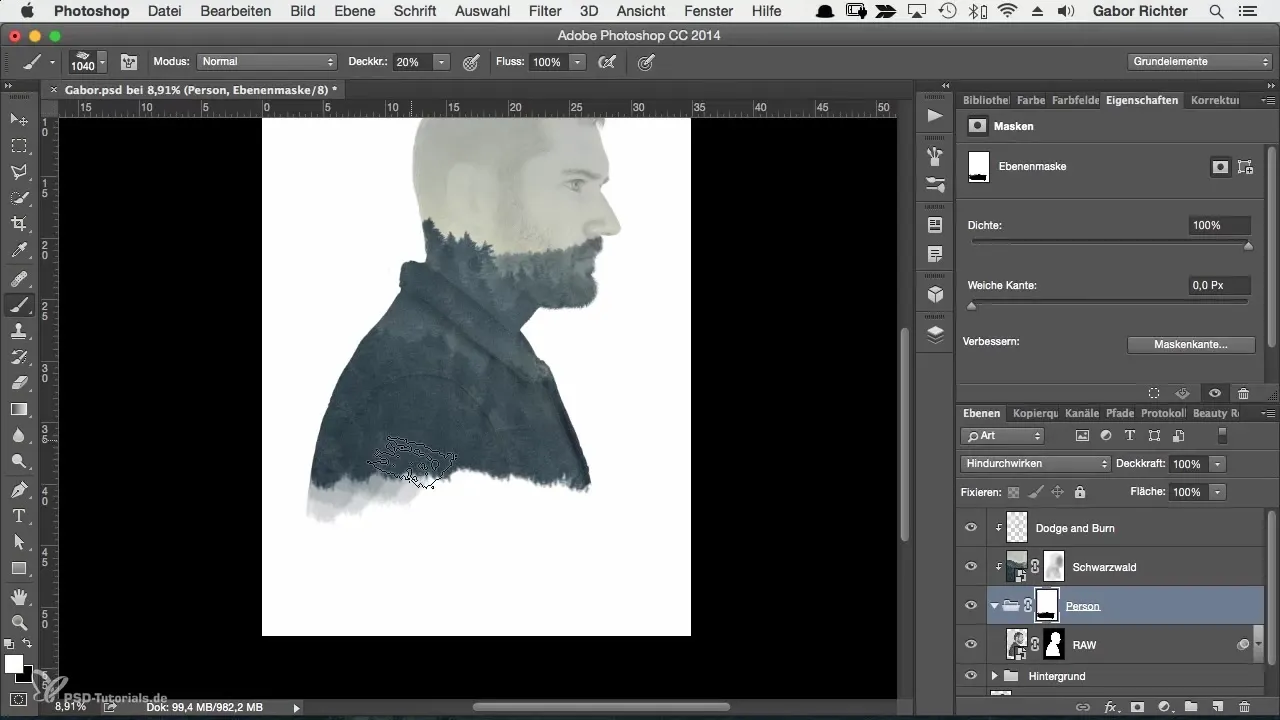
Naudok plačią teptukų biblioteką „Photoshop“. Pasirinkę specializuotus teptukus, kuriuos gali rasti internete arba per siūlomas išplėstines nuostatas, gali suteikti savo paveikslui individualų prisilietimą. Daugelis svetainių siūlo nemokamus teptukus, kurie tinka tokiems projektams.
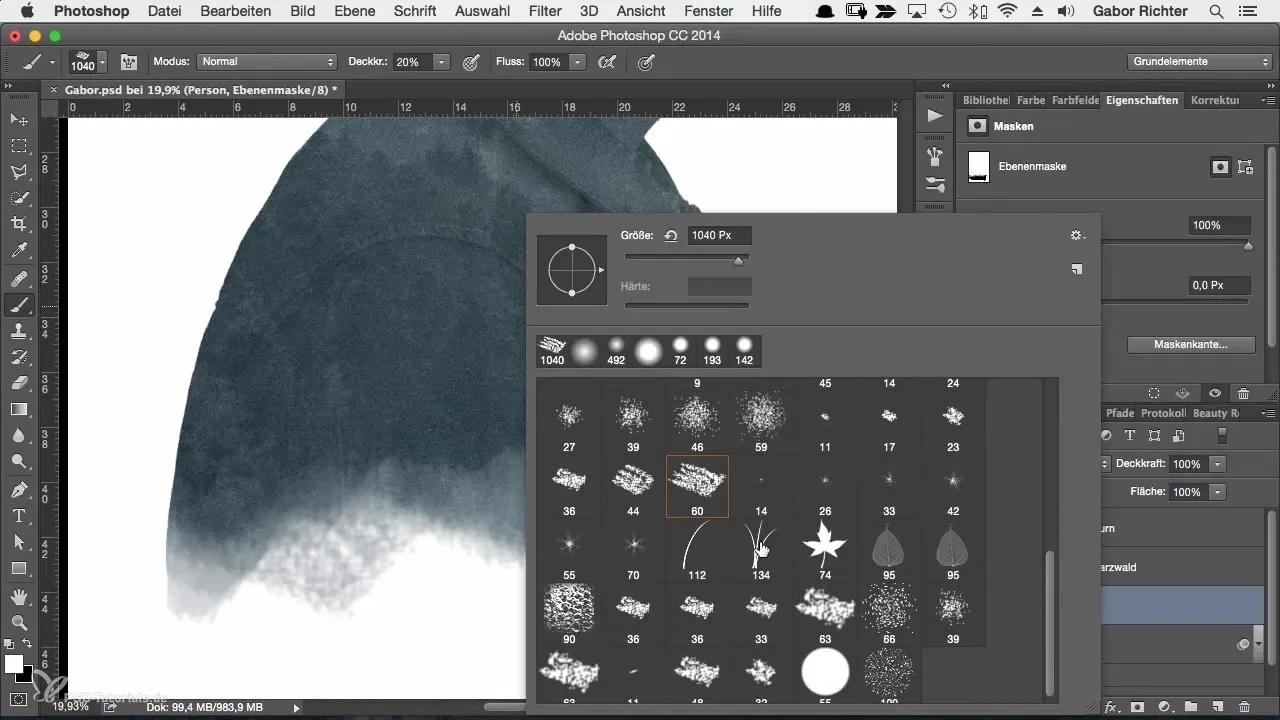
Norėdamas įdiegti savo teptukus, eik į teptuko meniu „Photoshop“ ir įkelk juos iš savo atsisiuntimų aplanko. Išbandyk skirtingus teptukus ir jų dydžius, kad pamatytum, kuris geriausiai tinka tavo stiliui.
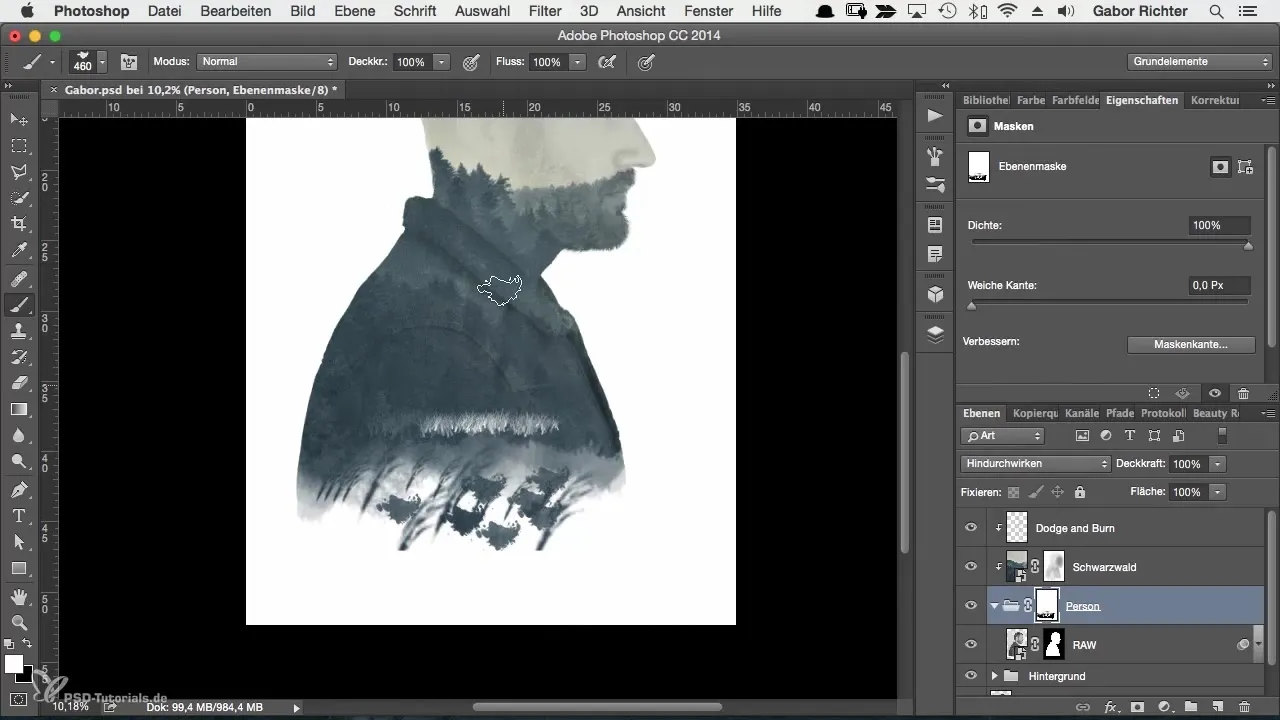
Tęsk paveikslą, nustatydamas teptuko kietumą 100% ir dengimo laipsnį apie 30%. Su šiuo nustatymu gauni dinamišką vaizdavimą, taikydamas teptuko efektus ir uždengdami plotus.
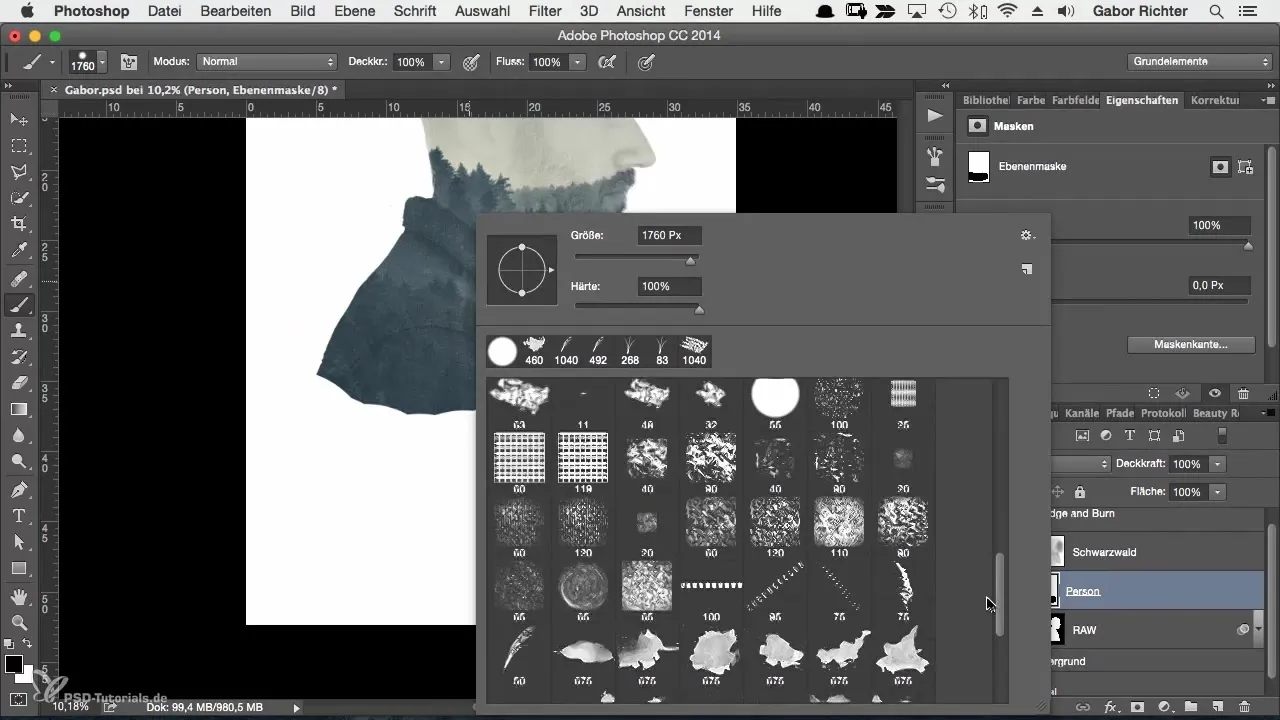
Pasitikrink savo darbą dažnai, keisdamas skirtingus teptukus. Kūrybinis darbas taip pat yra vaizduojamosios dalies variacija, kad paveikslas nepasirodytų monotoniškai.
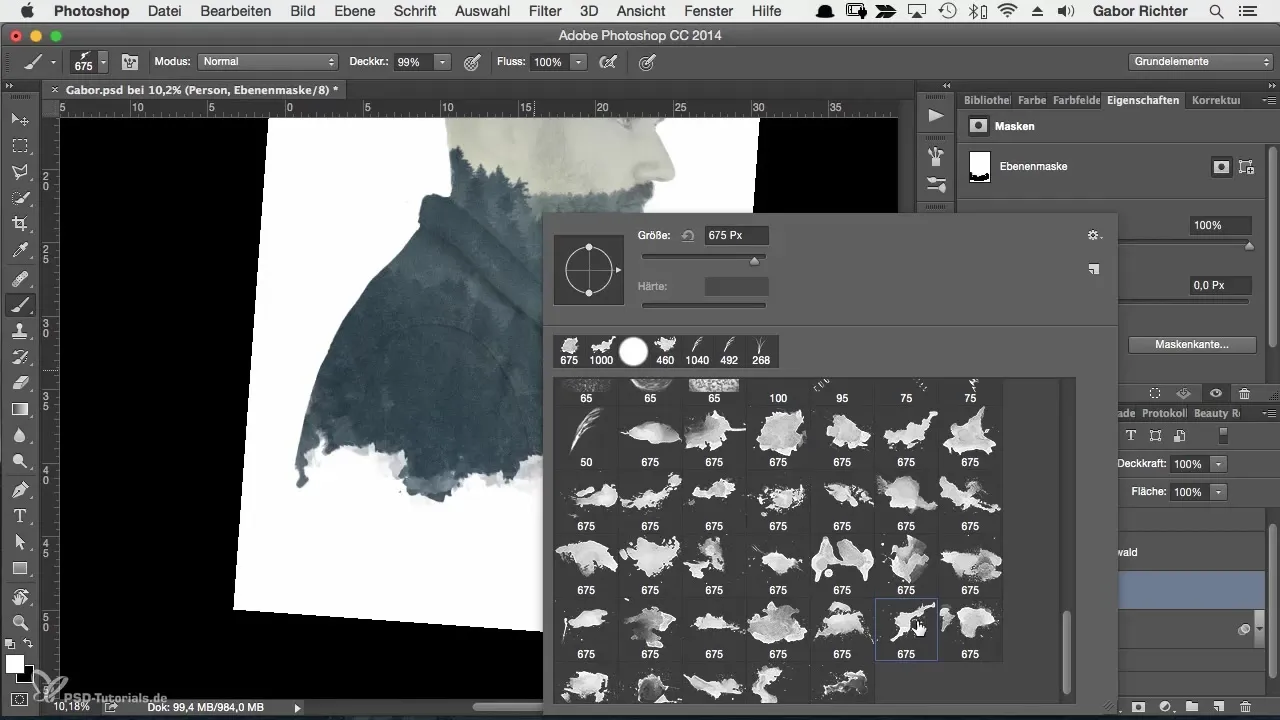
Galiausiai gali pradėti paskutinį apdailą, kad rezultatas būtų dar intensyvesnis ir gražesnis. Patikrink kontūrų, kad įsitikintum, jog jis toli gerai atrodo. Su smulkiais pakeitimais gali pakoreguoti spalvų buvimą ir harmoningai užbaigti bendrą vaizdą.
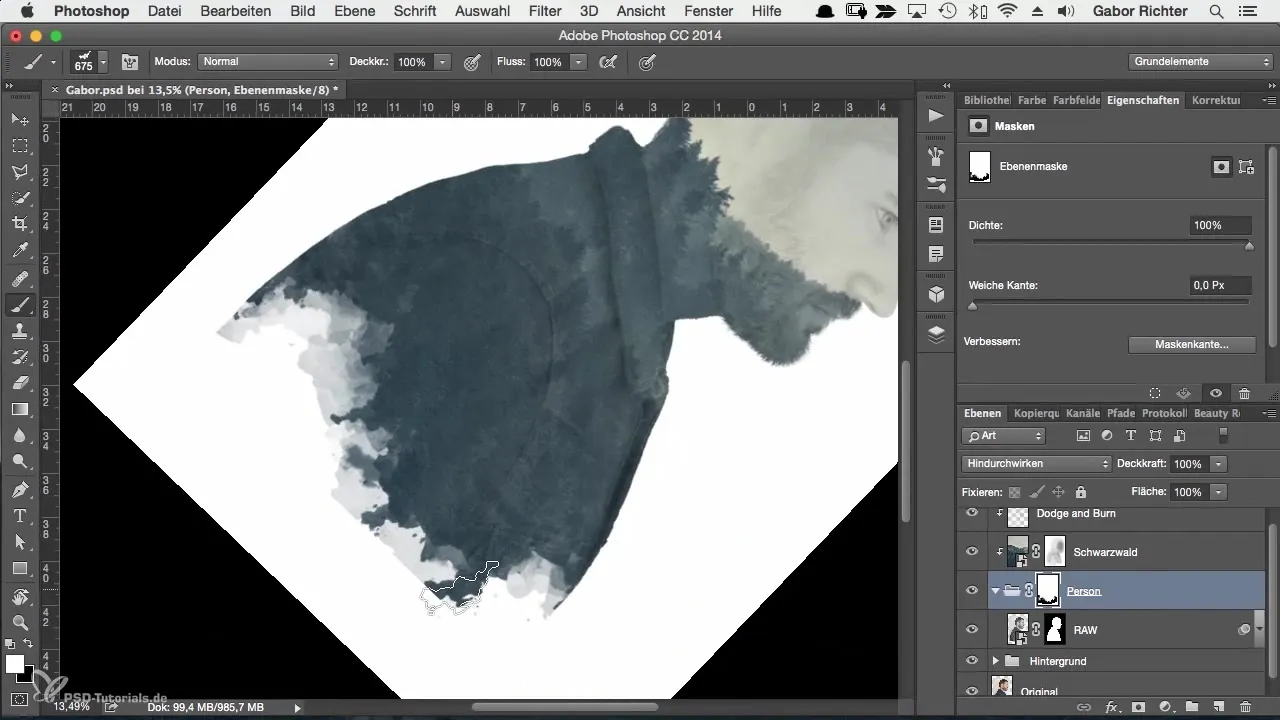
Santrauka
Dabar sužinojai, kaip „Photoshop“ kūrybiškai dirbti su teptukais, kad sukurtum įspūdingus meno efektus skaitmeniniuose portretuose. Procesas apima paveikslo kadro pritaikymą, tikslingą maskavimą ir per llawer teptuko struktūrų naudojimą. Tęsk eksperimentuoti su įrankiais, kad rastum savo individualų stilių!
Dažnai užduodami klausimai
Kaip aktyvuoju freistellen-tool?Freistellen-tool rasi kairėje įrankių juostoje „Photoshop.“
Ar galiu kurti savo teptukus?Taip, gali kurti savo teptukus „Photoshop“ ir juos pritaikyti.
Kur rasti nemokamus teptukus „Photoshop“?Geros šaltiniai yra svetainės, kaip dentart.com arba kitos meno platformos.
Kaip galiu redaguoti maskę?Klikk ant maskės sluoksnių lange ir naudok juodą arba baltą teptuką, kad pašalintum arba atkurtum sritis.
Kodėl turėčiau kisti dengimo laipsnį?Kintant dengimui, gauni įdomesnes, organiškesnes tekstūras ir perėjimus savo paveiksle.


